Recuperare dati su Android: Foto, SMS, numeri e app
Aggiornato il:
Come configurare Android per recuperare tutti i dati del telefono se viene perso o cancellato: SMS, Foto, Dati delle app, numeri di telefono e altro
 Il problema con gli smartphone di oggi è che sono pieni di dati personali importanti, che rischiano di essere persi per sempre nel momento in cui si cancella qualcosa oppure se nel caso si rompe o viene rubato il telefono. Per fortuna nel nostro moderno mondo digitale le cose non si perdono per sempre ed è sempre possibile recuperare ciò che viene cancellato o che non sembra più disponibile, soltanto che occorre prepararsi a questa possibilità.
Il problema con gli smartphone di oggi è che sono pieni di dati personali importanti, che rischiano di essere persi per sempre nel momento in cui si cancella qualcosa oppure se nel caso si rompe o viene rubato il telefono. Per fortuna nel nostro moderno mondo digitale le cose non si perdono per sempre ed è sempre possibile recuperare ciò che viene cancellato o che non sembra più disponibile, soltanto che occorre prepararsi a questa possibilità.Chi ha uno smartphone Android può stare tranquillo che, se è opportunamente configurato, si potranno sempre recuperare i dati più importanti come le foto, gli SMS, i numeri di telefono ed anche le impostazioni e le app installate. Questo sistema permette anche di resettare le impostazioni di fabbrica del telefono in qualsiasi momento, senza perdere nulla e ripristinando in maniera rapida e veloce.
LEGGI ANCHE: App per recuperare foto cancellate su Android e iPhone
Backup automatico Android
La cosa più importante da fare per salvare i dati di un telefono Android e poterli recuperare in ogni momento è quello di ricordarsi che tutto è legato all'account Google configurato al primo avvio dello smartphone.
Se abbiamo un telefono Android della Samsung, Xiaomi, Huawei o di altre marche e non ricordiamo quale account Google abbiamo effettuato l'accesso o se si tratta di un account che trascuriamo, conviene assolutamente crearne uno nuovo oppure configurare tutte le opzioni di sicurezza dell'account Google.
Sui telefoni Android possiamo attivare il backup automatico dei dati del telefono, salvandoli sull'account Google configurato per l'accesso. Per essere sicuri che questa funzione sia attivata portiamoci in Impostazioni -> Backup e ripristino e impostiamo su ON la voce Backup dei miei dati.
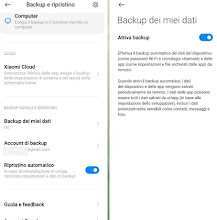
Com'è scritto nelle istruzioni sotto l'interruttore di attivazione, questa funzione attiva un backup automatico dei dati, comprese anche password delle reti Wifi e cronologia delle chiamate, app installate e impostazioni delle stesse. Per rendere davvero completo il backup online portiamoci nel percorso Impostazioni -> Account, pigiamo sull'account Google e spuntiamo tutte le voci che desideriamo inserire nel backup: Calendario, Contatti, Dati app, Dettagli persone, Drive, Documenti, Gmail, Keep, Google Fit, Notizie e meteo (a seconda di quali applicazioni Google abbiamo questo elenco può essere diverso). Attivando tutti i backup di Google, nel caso in cui il telefono si rompesse o venisse perso, basterà accedere con lo stesso account su un altro telefono Android per recuperare tutti i dati salvati dal backup automatico.
Recuperare gli SMS
Tra i dati salvati dal backup Google non sono inclusi gli SMS, per i quali è necessaria un'app diversa, non di Google. Per salvare gli SMS ci sono diverse app, tra cui la migliore può essere considerata SMS Backup e restore.
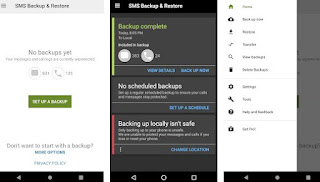
Una volta effettuato il backup con quest'app esso verrà salvato in Google Drive, così da legarlo in qualche modo all'account Google che stiamo utilizzando; per ripristinare i messaggi SMS su un altro telefono oppure se abbiamo cancellato tutto sullo smartphone basterà reinstallare l'app, accedere al Google Drive dove è conservato il backup e selezionarlo. Per approfondire possiamo leggere anche la nostra guida backup degli SMS su Android.
Recuperare le foto
Tra i dati di backup automatici non sono incluse le foto scattate con il telefonino o condivise sulle chat, ma anche per questo possiamo usare un servizio legato al nostro account Google, ossia Google Foto.

Anche se il servizio non sarà più senza limiti (come visto nel nostro articolo sulle alternative a Google Foto), possiamo ancora utilizzarlo fino al riempimento dei 15GB offerti; terminati i 15 GB vi consigliamo di utilizzare l'app Google One per sottoscrivere un abbonamento Google ed espandere lo spazio d'archiviazione (2€ al mese per passare a 100GB).
Recuperare la rubrica o numero cancellato
Per quanto riguarda i numeri di telefono memorizzati in rubrica, questi sono sicuramente inclusi nel backup anche se è necessario modificare un'impostazione in più; per procedere apriamo l'app Contatti del telefono, portiamoci nelle impostazioni e controlliamo che l'account predefinito per salvare i nuovi contatti sia quello usato sul telefono.
In un altro articolo possiamo trovare la guida estesa per recuperare rubrica e contatti su Android, iPhone e cellulari Samsung.
Nel caso in cui abbiamo cancellato per errore un numero di telefono molto importante, dall'account Google è possibile recuperare il numero molto facilmente, entro 30 giorni dalla cancellazione. Per procedere visitiamo il sito di Google Contatti dal PC, accediamo con lo stesso account usato su Android e premiamo di lato a sinistra sul menu Cestino.

All'interno di questo menu troveremo i numeri cancellati o modificati di recente fino a 30 giorni prima (agire velocemente è quindi di vitale importanza per recuperare i numeri cancellati).
Backup proprietario del produttore
Oltre al backup di Google possiamo sfruttare anche il backup integrato da molti produttori di smartphone Android, come per esempio Xiaomi. Con questo backup potremo salvare tutti i dati visti finora in un altro account, senza rinunciare all'account Google: di fatto avremo un doppio sistema di backup, molto efficace per avere sempre i propri dati al sicuro.
Su Xiaomi possiamo abilitare questo backup proprietario (che include anche gli SMS e le foto) aprendo l'app Impostazioni, portandoci nel menu Mi account, pigiando sul menu Xiaomi Cloud e attivando tutte le voci di backup che troviamo, premendo su ogni singola voce di menu e attivando l'interruttore accanto alla voce Sincronizza automaticamente.

Con Xiaomi possiamo ottenere gratis uno spazio d'archiviazione fino a 55GB, quindi conviene sfruttarlo come sistema di backup completo anche per salvare le immagini e le foto scambiate su WhatsApp o su qualsiasi altra app che genera molte immagini durante l'utilizzo.
Conclusioni
Recuperare i dati su Android è davvero molto semplice e vi mette al riparo da ogni imprevisto che può capitare durante l'uso di un telefono: anche in caso di caduta o di furto possiamo sempre accedere ai nostri dati personali, così da non perdere i contatti con nessuno e poter visionare i file personali salvati come foto, SMS e anche video.
Se vogliamo provare a recuperare una foto o un file che era salvato sul telefono e che non è stato incluso in un backup, vi suggeriamo di leggere come recuperare foto da smartphone e fotocamere .

Posta un commento
Per commentare, si può usare un account Google / Gmail. Se vi piace e volete ringraziare, condividete! (senza commento). Selezionare su "Inviami notifiche" per ricevere via email le risposte Info sulla Privacy